Sudahkah Anda mencoba VirtualBox versi 4.2 di Linux Anda? Kali ini saya akan memberikan tutorial bagaimana memasang Repositori VirtualBox di OpenSUSE, mari kita simak bersama.
Cara Pasang Repositori VirtualBox di OpenSUSE:
1. Menggunakan Terminal:
Tambahkan repo untuk openSUSE
zypper ar -f -n http://download.virtualbox.org/virtualbox/rpm/opensuse/11.4/ Virtualbox
linux-f2f1:~ # zypper search virtualbox Loading repository data... Warning: Repository 'openSUSE-12.2-Update-Non-Oss' appears to outdated. Consider using a different mirror or server. Reading installed packages... S | Name | Summary | Type --+------------------------------+--------------------------------------------+-------- | VirtualBox-4.0 | Oracle VM VirtualBox | package | VirtualBox-4.1 | Oracle VM VirtualBox | package i | VirtualBox-4.2 | Oracle VM VirtualBox | package | python-virtualbox | Python bindings for virtualbox | package | virtualbox | VirtualBox is an Emulator | package | virtualbox-devel | Devel files for virtualbox | package | virtualbox-guest-kmp-default | Guest kernel modules for VirtualBox | package | virtualbox-guest-kmp-desktop | Guest kernel modules for VirtualBox | package | virtualbox-guest-kmp-pae | Guest kernel modules for VirtualBox | package | virtualbox-guest-tools | VirtualBox guest tools | package | virtualbox-guest-x11 | VirtualBox X11 drivers for mouse and video | package | virtualbox-host-kmp-default | Host kernel module for VirtualBox | package | virtualbox-host-kmp-desktop | Host kernel module for VirtualBox | package | virtualbox-host-kmp-pae | Host kernel module for VirtualBox | package | virtualbox-qt | Qt GUI part for virtualbox | package | virtualbox-websrv | WebService GUI part for virtualbox | package linux-f2f1:~ #
Sekarang instal apa yang Anda butuhkan dengan:
yast2 in VirtualBox-4.2
Atau
zypper in VirtualBox-4.2
2. Menggunakan Gui:
Dari Application >System>Control Center > Software repertories >Add
Dari Application >System>Control Center > Software repertories >Add
Accept dan pemasangan telah selesai.
(Note: Metode ini telah diuji di OpenSUSE 12.2.)

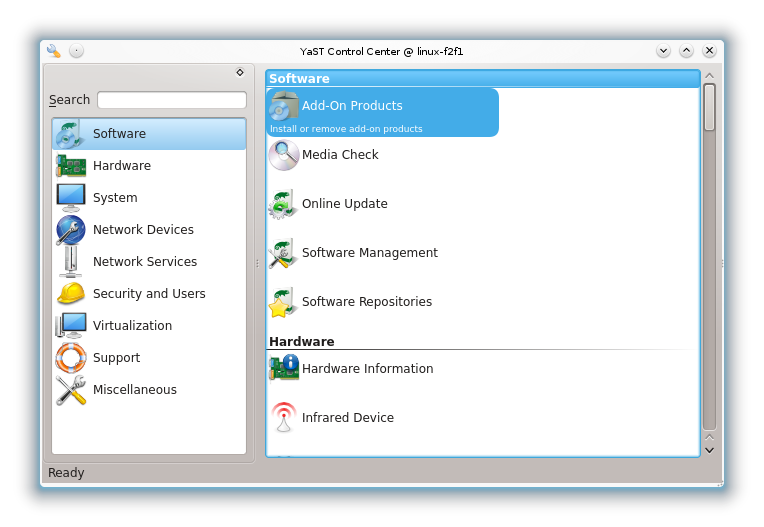






0 Comments
Posting Komentar